- Зохиолч Jason Gerald [email protected].
- Public 2024-01-19 22:13.
- Хамгийн сүүлд өөрчлөгдсөн 2025-01-23 12:28.
Энэхүү wikiHow нь танд фэйсбүүк дээр ямар нэг хуудас эсвэл нийтлэлд дургүй болох талаар зааж өгдөг. Та үүнийг гар утасны төхөөрөмж болон компьютерын вэбсайт дээрээс хийж болно.
Алхам
2 -ийн 1 -р арга: Хуудсанд дургүй байх
Гар утасны перангкат дээр
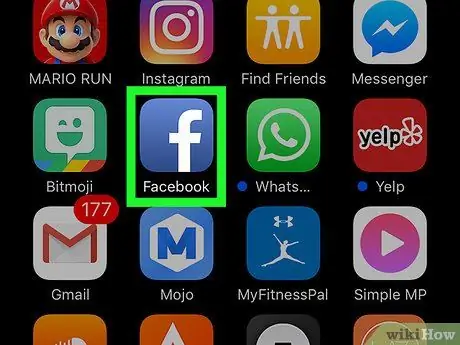
Алхам 1. Facebook -ийг эхлүүлнэ үү
Програмын дүрс нь хар хөх өнгөтэй, дотор нь цагаан "f" байна. Хэрэв та таблет эсвэл утсан дээрээ Facebook -т нэвтэрсэн бол Facebook News Feed нээгдэх болно.
Хэрэв та Facebook -т нэвтэрээгүй бол үргэлжлүүлэхээсээ өмнө имэйл хаяг (эсвэл утасны дугаар), нууц үгээ оруулна уу
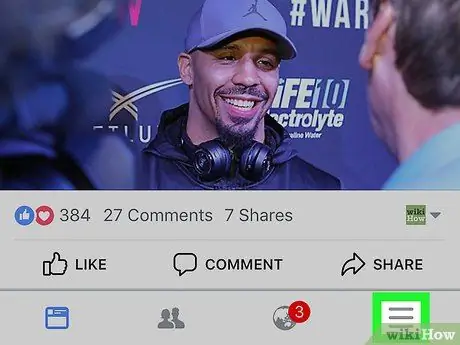
Алхам 2. Баруун доод буланд (iPhone) эсвэл баруун дээд буланд (Android) дарна уу
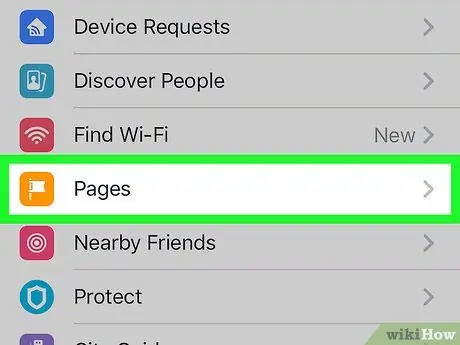
Алхам 3. Дэлгэцийг доош гүйлгээд Pages дээр дарна уу
Энэ нь цэсийн дунд байна.
Хэрэв та Андройд ашиглаж байгаа бол дэлгэцийг доош гүйлгээд товшино уу Хуудас шиг.
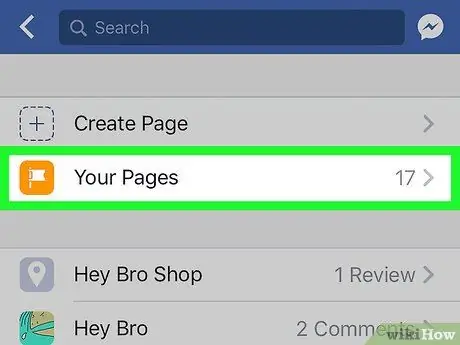
Алхам 4. Хуудаснууд дээр дарна уу
Энэ сонголт нь дэлгэцийн дээд хэсэгт байрладаг.
Хэрэв та Андройд төхөөрөмж ашиглаж байгаа бол энэ алхамыг алгасаарай
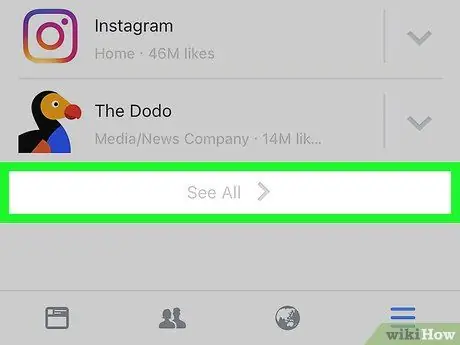
Алхам 5. Дэлгэцийг доош гүйлгээд "Дуртай хуудсууд" хэсгийн доор байгаа Бүгдийг харахыг товшино уу
Энэ сонголт нь дэлгэцийн доод талд байна. Таалагдсан бүх хуудсыг агуулсан хуудас гарч ирнэ.
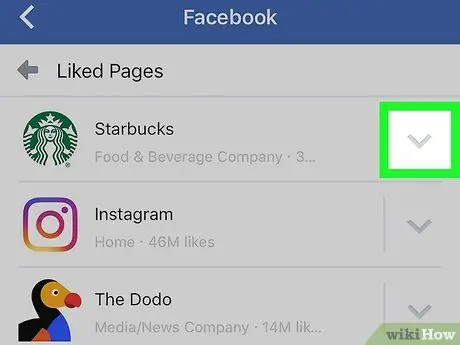
Алхам 6. дарна уу
хуудасны баруун талд байрлах бөгөөд та үүнийг таалагдахгүй болгож өөрчлөхийг хүсч байна.
Унтраах цэс гарч ирнэ.
Та дургүй хуудсыг олохын тулд доош гүйлгэх хэрэгтэй болж магадгүй юм
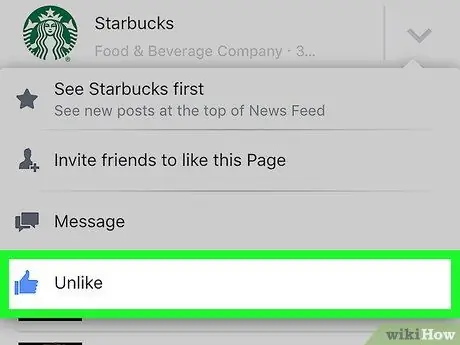
Алхам 7. Онцлохыг товшино уу
Энэ цэнхэр эрхий хурууг товшсоноор энэ хуудас танд таалагдахгүй байна гэсэн үг юм.
Хуудсыг "Таалагдсан хуудас" жагсаалтаас нэн даруй хасахгүй. Таалагдахгүй хуудасны жагсаалтыг сэргээж, хуудсыг устгахын тулд өмнөх хуудас руу буцна уу
Ширээний компьютер дээр
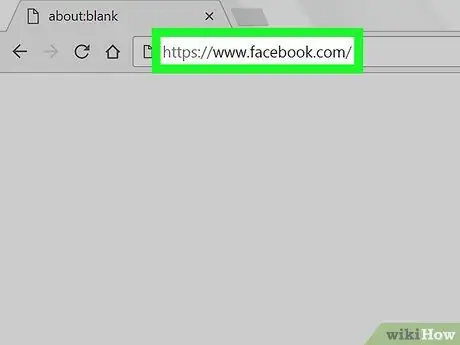
Алхам 1. Фэйсбүүк сайтад зочлоорой
Вэб хөтөч ажиллуулаад https://www.facebook.com хаягаар зочилно уу. Хэрэв та Facebook -д нэвтэрсэн бол News Feed хуудас нээгдэнэ.
Хэрэв та Facebook -т нэвтэрээгүй бол үргэлжлүүлэхийн тулд имэйл хаяг (эсвэл утасны дугаар), нууц үгээ оруулна уу
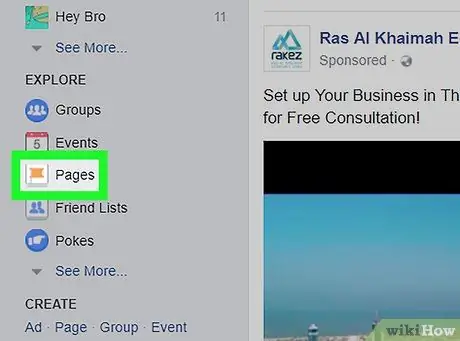
Алхам 2. Хуудасны зүүн талд байгаа Pages таб дээр дарна уу
-
Хэрэв энэ товчлол байхгүй бол эхлээд дарна уу
дараа нь дарна уу Хуудсыг удирдах.
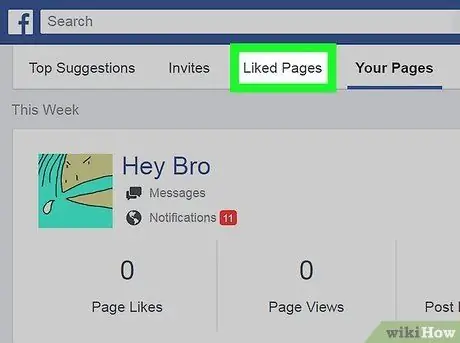
Алхам 3. Таалагдсан хуудсууд дээр дарна уу
Энэ таб нь хуудасны дээд талд байна.
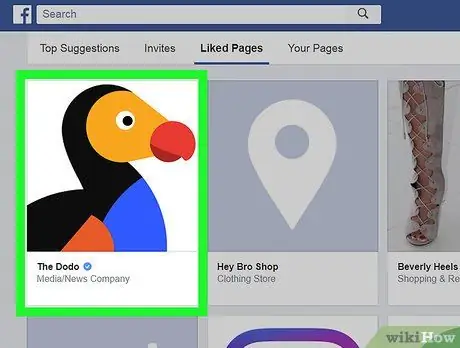
Алхам 4. Өөрчлөхийг хүсэхгүй байгаа хуудсыг сонгоно уу
Одоогийн байдлаар таалагдсан бүх хуудсууд энэ хуудсан дээр байна. Тиймээс үүнийг хайж олоод дургүй хуудсан дээрээ дарна уу.
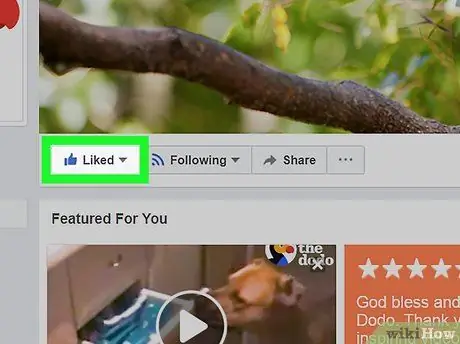
Алхам 5. Таалагдсан гэж сонгоно уу
Хавтасны зургийн зүүн доод буланд байгаа.
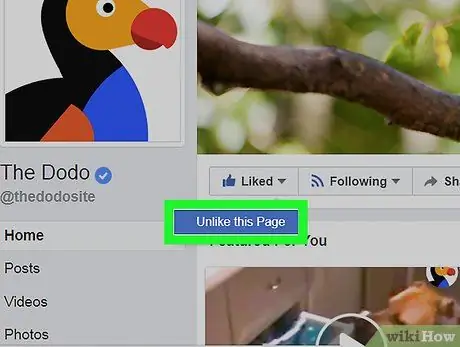
Алхам 6. Энэ хуудаснаас ялгаатайг дарна уу
Энэ нь товчлуурын доор байна Таалагдсан. Үүнийг хийснээр танд хуудас таалагдахгүй болно.
2 -ийн 2 -р арга: Бичлэгүүдэд дургүй байх
Гар утасны перангкат дээр

Алхам 1. Facebook -ийг эхлүүлнэ үү
Програмын дүрс нь хар хөх өнгөтэй, дотор нь цагаан "f" байна. Хэрэв та таблет эсвэл утсан дээрээ Facebook -т нэвтэрсэн бол Facebook News Feed хуудас нээгдэх болно.
Хэрэв та Facebook -т нэвтэрээгүй бол үргэлжлүүлэхээсээ өмнө имэйл хаяг (эсвэл утасны дугаар), нууц үгээ оруулна уу
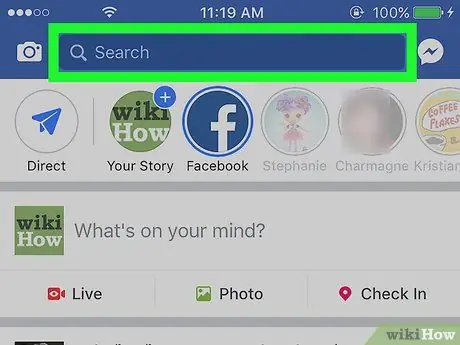
Алхам 2. Дэлгэцийн дээд хэсэгт байрлах "Хайх" талбарыг дарна уу
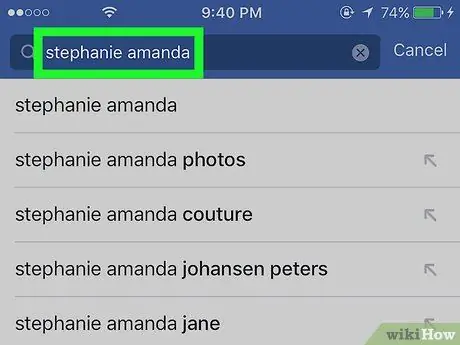
Алхам 3. Хүссэн хүнийхээ нэрийг бичнэ үү
Энэ нь танд таалагдсан контентийг (видео, статус, зураг гэх мэт) байршуулсан хүний нэр юм.
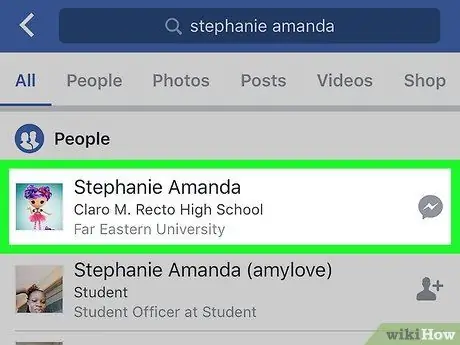
Алхам 4. Тухайн хүний нэр дээр дарна уу
Түүний нэр "Хайлт" баганын доорх цэс дээр гарч ирнэ. Тухайн хүний профайл хуудас нээгдэх болно.
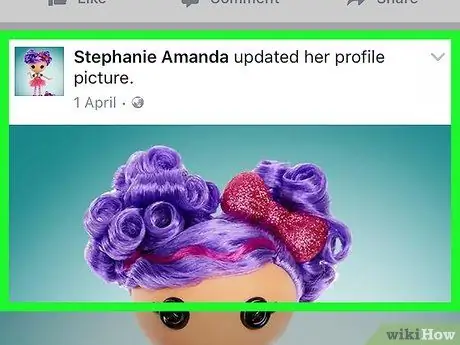
Алхам 5. Татгалзахыг хүсч буй бичлэгээ хайна уу
Тухайн хүний фэйсбүүк хуудаснаас дуртай бичлэгээ олох хүртэл хайгаарай.
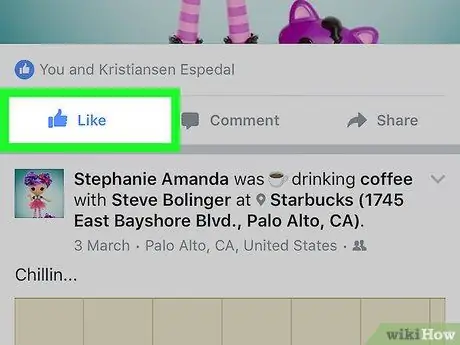
Алхам 6. Цэнхэр Like товчийг дарна уу
Эрхий хуруу хэлбэртэй товчлуур цэнхэр болж, энэ бичлэг танд таалагдсан болохыг илтгэнэ. Үүнийг товшсоноор энэ товчлуур саарал болж, таны нийтлэлд сэтгэл дундуур байгаагаа илэрхийлнэ.
Ширээний компьютер дээр
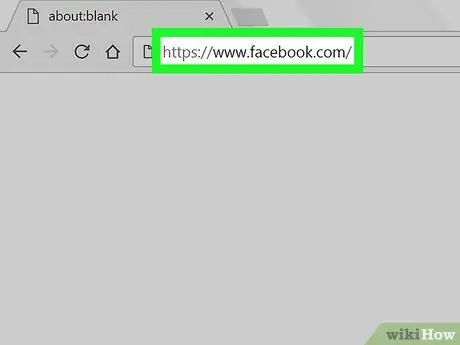
Алхам 1. Фэйсбүүк сайтад зочлоорой
Вэб хөтөч ажиллуулаад https://www.facebook.com хаягаар зочилно уу. Хэрэв та Facebook -д нэвтэрсэн бол News Feed нээгдэх болно.
Хэрэв та Facebook -т нэвтэрээгүй бол үргэлжлүүлэхийн тулд имэйл хаяг (эсвэл утасны дугаар), нууц үгээ оруулна уу
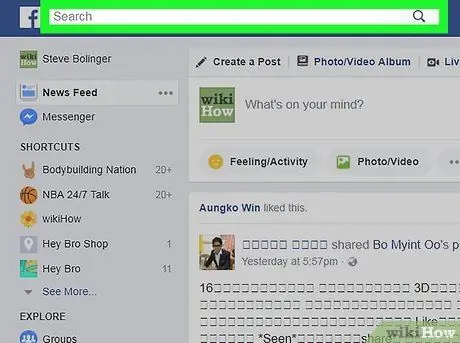
Алхам 2. Фэйсбүүк хуудасны дээд хэсэгт байрлах "Хайх" талбар дээр дарна уу
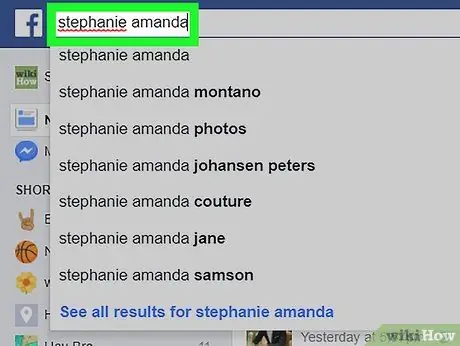
Алхам 3. Хүссэн хүнийхээ нэрийг бичнэ үү
Энэ бол танд таалагдсан контентыг (статус, видео эсвэл зураг гэх мэт) нийтэлсэн хүний нэр юм.
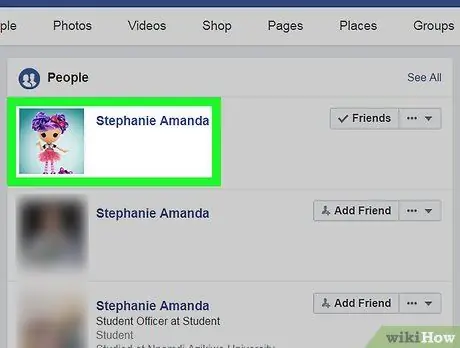
Алхам 4. Тухайн хүний нэрийг дарна уу
Түүний нэр "Хайлт" баганын доорх цэс дээр гарч ирнэ. Тухайн хүний профайл хуудас нээгдэх болно.
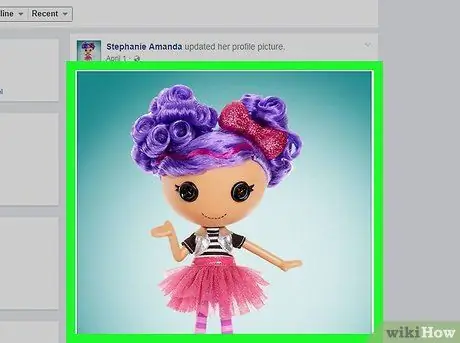
Алхам 5. Татгалзахыг хүсч буй бичлэгээ хайна уу
Тухайн хүний фэйсбүүк хуудаснаас дуртай бичлэгээ олох хүртэл хайгаарай.
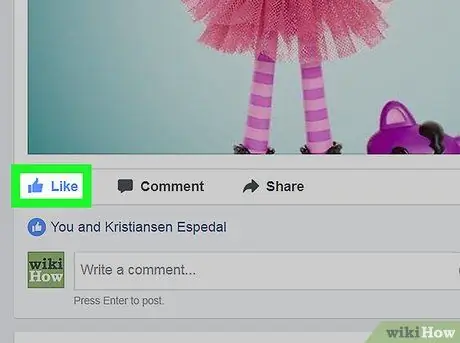
Алхам 6. Цэнхэр Like товчийг дарна уу
Эрхий хуруу хэлбэртэй товчлуур цэнхэр болж, энэ бичлэг танд таалагдсан болохыг илтгэнэ. Үүнийг товшсоноор энэ товчлуур саарал болж, таны нийтлэлд сэтгэл дундуур байгаагаа илтгэнэ.






